Por la popularidad de la música en streaming a nevel mundial, Spotify se ha convertido en una de las aplicaciones con más veces de instalación. Un hecho indudable es que Spotify cuenta con las funciones muy completas. Pero para unos usuarios, debido a que su móvil es muy antiguo o con muy limitado almacenamiento de memoria, no pueden instalar la aplicación Spotify en su móvil. Así, fue lanzada la versión simplicada por el ofical de Spotify : Spotify Lite. ¿Sabe cómo usar Spotify Lite?, ¿qué diferencia entre Spotify Lite y Spotify? y ¿cómo descargar música en Spotify Lite? Desde este artículo, puede obtener una respuesta completa.

Parte 1. ¿Qué Es Spotify Lite?
Spotify Lite es la versión simplicada de Spotify: ocupa menos espacio pero ofrece las mismas funciones ocupando la menor cantidad de recursos posible. Es una aplicación ideal para los celulares de versión más antigua, o cuando se siente que su móvil funciona muy lentamente, también puede elegir esta versión de Spotify. En total, la versión lite de este utilísimo reproductor de música sólo ocupa 15 MB de la memoria de su teléfono. Mientras que la versión completa de Spotify requiere hasta 100 MB de espacio en la memoria.
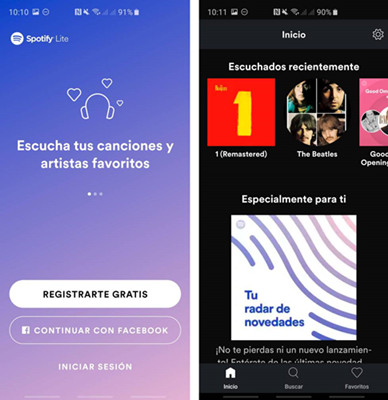
Qué Funciones Tiene Spotify Lite
– Interfaz más simplicada. Spotify Lite sólo tiene 3 sección para los usuarios: Inicio, Buscar y Favoritos. Lo que le permite escuchar canciones favoritas, explorar nuevas pistas, y personalizar su propia playlist en Spotify.
– Spotify Lite le permite establecer un límite de datos mensual para evitar un uso excesivo.
– Prolongra la vida de batería de su móvil. Cuanto mayor sea la aplicación, mayor será el consumo de batería. En comparación con Spotify de versión orginal, Spotify Lite sólo ocupa una memoria de 15 MB en su móvil y lo que puede proteger mejor el uso de batería en su teléfono.
En una palabra, Spotify Lite puede ofrecerle las funciones principlares de Spotify y satisfechele su necesidad de escucha de música, cuando sólo tiene un celular de versión antigua para escuchar música.
Parte 2. Qué Diferencia Tiene entre Spotify Lite y Spotify
Desde la primera parte, ya sabe qué es Spotify Lite y sus funciones destacadas. Entonces, ¿qué diferencia entre Spotify Lite y Spotify? Cuando quiere escuchar música en la plataforma de Spotify, ¿cuál es mejor para usted? A continuación, vamos mostrarle las diferencias principales entre Spotify Lite y Spotify. Simplemente siga leyendo.
#1 Diseño de interfaz. En Spotify, puede acceder a las pestañas de Inicio, Explorar, Buscar, Radio y Tu bublioteca, pero en Spotify Lite, sólo hay tres secciónes: Inicio, Explorar y Favoritos. Al abrir las dos aplicaciones, puede ver claramente la diferencia de la interfaz de Spotify y Spotify Lite.
#2 Configuración para ahorrar datos móviles en el celular. En Spotify, tiene la función de Ahorro de datos, una vez que lo active, Spotify reproduce música con calidad de audio en baja y oculta los canvas, así como las vistas previas de audio y video en el inicio, de esta forma, Spotify consumirá los menores datos móviles lo más posible. Pero, en Spotify Lite, puede monitorear el uso de datos móviles y configurar el límite de datos móviles. Una vez que supere este límite, Spotify Lite le notificará.
#3 Modo sin conexión. En Spotify, con una ceunta gratuita, puede elegir descargar la canción deseada y luego activar el modo sin conexión para escuchar Spotify sin internet. Pero en Spotify Lite, no le ofrece el modo de escuchar música sin conexión.
#4 Spotify Connect. Una otra función única para los suscriptores de Spotify Premium es que pueden usar Spotify Connect para escuchar música de Spotify en otros dispositivos. Esta función, sin duda, está disponible en la versión original de Spotify, pero en Spotify Lite, no puede encontrar el botón de Connect.
#5 Calidad de audio. Afortunadamente, en la calidad de audio, Spotify y Spotify Lite pueden ofrecerle el mismo servicio. Si pide una mejor calidad de audio, puede suscribirse a un plan de Premium, así puede disfrutar de música con 320 kbps.
#6 Compatibilidad de dispositivo. Actualmente, Spotify está disponible en Windows, Mac, iPhone y Android, pero Spotify Lite se diseña sólo para los usuarios de teléfono Android. Si no tiene un celular Android, no podrá disfrutar de música con Spotify Lite. Si está buscando la solución para descargar Spotify Lite para PC, no le sale método factible.
Entonces, ¿cuál es mejor para escuchar música con Spotify? Si sólo quiere escuchar música favorita con la aplicación Spotify y no ha pagado para el plan de premium en Spotify, para los usuarios de móvil Android, Spotify Lite es una buena opción. Sin embargo, si es sucriptor de Spotify Premium, nos parece que Spotify Lite no vale la pena probarse. Porque muchas funciones únicas de Spotify Premium, no están disponibles en su móvil Android.
Parte 3. Cómo Descargar Música en Spotify Lite
Además de conocer las diferencias de Spotify y Spotify Lite, muchos usuarios también quieren saber cómo usar Spotify Lite para Android, incluyendo de dónde puede descargar Spotify Lite o cómo descargar música en Spotify Lite. A continuación, le mostraremos una instrucción de uso de Spotify Lite detallada.
Paso 1. Abra Google Play Store en su Android, introduzca Spotify Lite en la barra de búsqueda para descargar Spotify Lite.
Paso 2. Después de instalar Spotify Lite, ábralo e inicie sesión en su cuenta de Spotify Premium. Para descargar música en Spotify, una cuenta de Premium es algo necesario.
Paso 3. Encuentre la playlist de canciones que quiere descargar y toque el botón Descargar junto a la playlist.
Paso 4. Cuando finalice la descarga, puede encontrar la playlist descargada en la sección de Playlists descargadas en el menú Inicio.
Nota: A pesar de que haya descargado la música deseada en Spotify Lite, todavía no hay la opción para activar el modo sin conexión.
Parte 4. Truco Adicional: Cómo Descargar Música de Spotify en PC
No importa que descargue música con Spotify o Spotify Lite, las canciones descargadas sólo son archivos de caché y en formato protegido por DRM, lo que significa que no son reproducibles en otros dispositivos. Pero, no se preocupe, con una herramienta de tercero como Tunelf Spotibeat Music Converter, puede descargar música de Spotify en PC con formato compatible como MP3. Además, si usa Spotify Lite por la razón de que su dispositivo Android es muy desactualizado, o tiene un almacenamiento de memoria muy limitado. Descargar música de Spotify con el descargador Tunelf también es una buena opción para usted. Porque con Tunelf, puede obtener música de Spotify en formato reproducible y escucharla sin la aplicación Spotify. ¿No sabe qué es Tunelf Spotibeat Music Converter? Lo siguiente es la presentación breve de este fantástico descargador de Spotify.
Tunelf Spotibeat Music Converter, un profesional software de música, se diseña para descargar y convertir música de Spotify a MP3 y otros formatos de audio comunes. En Tunelf, no sólo puede experimentar una velocidad de conversión hasta 5 veces, sino también puede personalizar los parámetros de audio de música Spotify para obtener una mejor calidad de audio. Al abrir Tunelf, puede ver una interfaz con diseño muy intuitivo y sencillo, así, sin instrucción, también puede descargar música de Spotify dentro de 3 pasos. Y después de la descarga, las etiquetas ID3 y la calidad de audio original se conservarán completamente. Por estas funciones destacadas, podemos considerar que el descargador Tunelf es una solución ideal para descargar música de Spotify.

Características Clave de Tunelf Spotibeat Music Converter
- Descargar fácilmente listas de reproducción, canciones y álbumes de Spotify con cuentas gratuitas
- Convertir Spotify a MP3, WAV, FLAC y otros formatos de audio
- Mantener las pistas de música de Spotify con calidad de audio sin pérdidas y etiquetas ID3
- Eliminar los anuncios y la protección DRM de la música de Spotify a una velocidad 5× más rápida
Paso 1 Descargar Tunelf & Importar Música de Spotify a Tunelf

A través del botón arrib, puede descargar e instalar Tunelf Spotibeat Music Converter en su Windows o Mac. Luego, ábralo y la aplicación Spotify se iniciará simultáneamente. Navegue por la biblioteca de música y seleccione una o más playlists/canciones de Spotify que quiere descargar. Con la función Compartir, copie los enlaces de canciones y péguelos en la barra de búsqueda de Tunelf para importar. O, un método alternativo para importar es arrastrar y soltar directamente las pistas de Spotify a Tunelf. Cuando Tunelf cargue las canciones de Spotify, sigue el segundo paso.
Paso 2 Registrar a Tunelf & Configurar Parámetros de Audio para Música de Spotify

A continuación, diríjase a la parte superior derecha, seleccione el menú y luego haga clic en Comprar para desbloquear la versión avanzada de Tunelf, así, puede descargar la canción completa de Spotify. Si quiere personalizar la música de Spotify, en la barra de menú, seleccione Prefenrencias para abrir la ventana de configuración. Luego, empiece a cambiar el formato de audio de salida entre MP3, FLAC, M4A, M4B, WAV y AAC, ajustar la frecuencia de muestreo, el canal y la tasa de bits para Spotify. Además, no olvide hacer clic en el botón Aceptar para guardar los cambios.
Paso 3 Empezar a Descargar Música de Spotify

En la esquina inferior derecha, haga clic en el botón Convertir y el proceso de descarga se iniciará enseguida. Cuando finalice la descarga, puede hacer clic en el botón Carpeta para saber dónde están estas canciones. Además, si quiere pasar las canciones de Spotify a iPhone o Android, puede usar cable USB y iTunes.
Conclusión
Con Spotify Lite, puede acelerar el funcionamiento de la aplicación Spotify en su dispositivo Android. Si todavía no sabe cómo usar Spotify Lite, después de leer este artículo, puede obtener una guía completa. Además, si quiere descargar música de Spotify en PC para escuchar en cualquier momento, puede probar Tunelf Spotibeat Music Converter.
Obtén el producto ahora:
Obtén el producto ahora:




